CrystalDiskInfo는 하드디스크와 SSD의 상태를 한눈에 확인할 수 있는 무료 진단 프로그램입니다.
디스크 상태, 온도, 사용 시간, 오류 발생 여부까지 실시간으로 확인할 수 있어, 컴퓨터를 오래 사용하는 사용자에게 특히 유용합니다. 평소에 디스크 이상을 감지하지 못하면 중요한 자료를 잃을 수 있습니다. 크리스탈 인포 다운로드해서 상태를 중간 중간 확인하는 것이 좋습니다.

CrystalDiskInfo 프로그램 다운로드
프로그램 설치방법 및 실행 주의사항
- 위 다운로드 링크에서 설치파일을 설치합니다.
- 바탕화면에 CrystalDiskInfo 아이콘을 더블클릭하면 됩니다.
CrystalDiskInfo 사용법, 기능
- 건강 상태(Good / Caution / Bad)로 디스크 상태를 한눈에 확인할 수 있습니다.
- 온도 표시: 50도 이상이면 주의, 55도 이상은 위험 상태입니다.
- 사용 시간, 시작 횟수 등 SMART 정보 상세 제공
- 펌웨어 버전, 인터페이스 종류까지 모든 하드디스크 정보 표시
- 배경 색상 상태 설명:
▪️ 파란색(Good): 정상
▪️ 노란색 (Caution): 일부 문제 감지됨 (재할당, Pending 등)
▪️ 빨간색 (Bad): 심각한 오류, 디스크 교체 권장
▪️ 회색 (Unknown): 정보를 읽을 수 없음 (USB 외장 또는 드라이버 문제)
노란색이나 빨간색이 뜨면 데이타 백업하고 디스크 교체해야 되는 상태입니다.
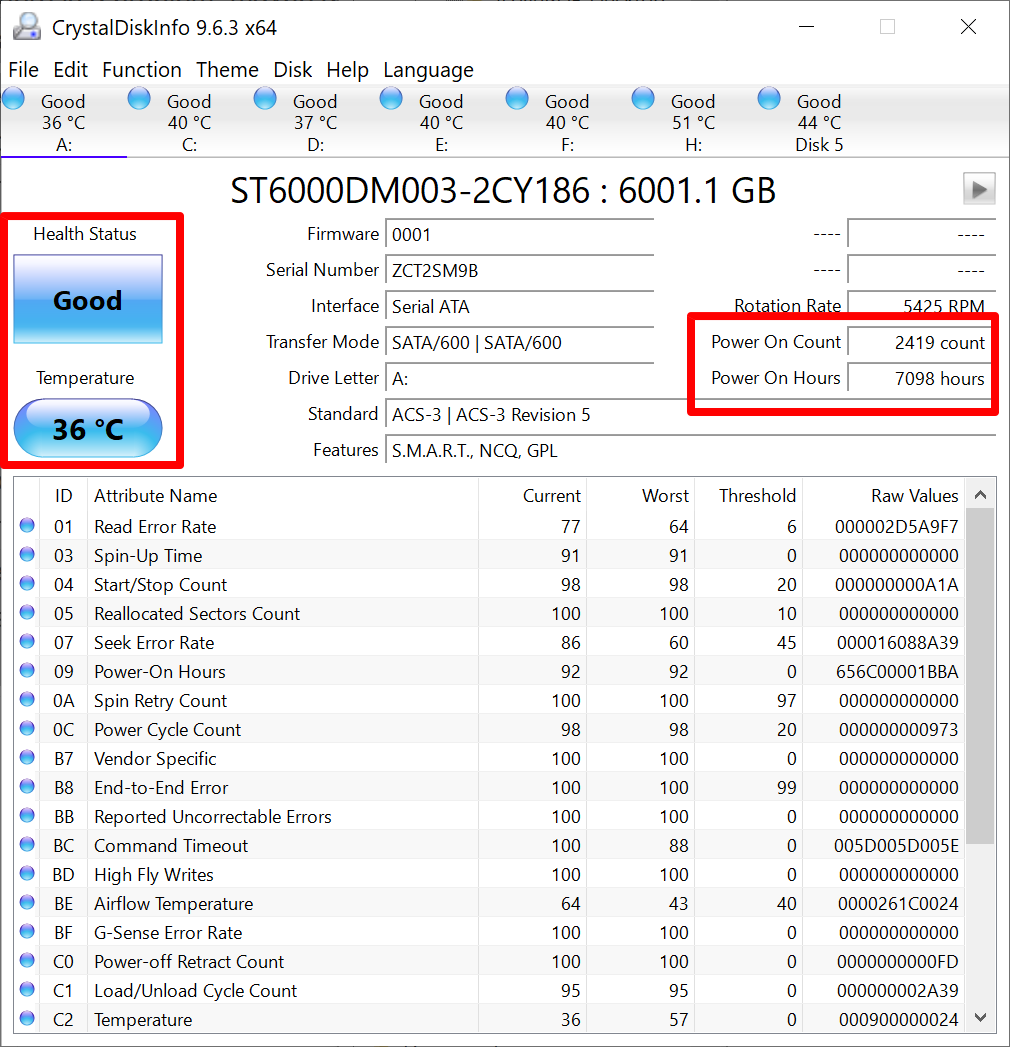
CrystalDiskInfo 주요 주의사항
- 설치 시, 번들 프로그램 설치 제안이 있을 수 있으니 주의하여 해제하세요.
- 외장하드 또는 RAID 구성된 디스크는 정확한 정보가 표시되지 않을 수 있음
- SAMSUNG HD155UI, HD204UI 모델은 데이터 손실 위험이 있어 CrystalDiskInfo가 기본 차단
- 공식적으로는 내장 PATA/SATA/NVMe 디스크만 완전 지원
프로그램 장점, 단점
CrystalDiskInfo는 설치 없이 실행 가능하며, 하드디스크의 실제 상태를 빠르고 직관적으로 확인할 수 있는 장점이 있습니다.
SMART 정보를 기반으로 하여 디스크 이상 조기 감지가 가능하지만, RAID 및 일부 외장 디스크는 정확도가 떨어질 수 있습니다.
QnA
Q. CrystalDiskInfo는 어떤 상태일 때 디스크에 문제가 있는 건가요?
A. 상태가 Caution(노란색) 또는 Bad(빨간색)일 경우 디스크 오류가 감지된 것입니다. 데이터 백업 후 교체를 고려하세요.
Q. CrystalDiskInfo로 USB 외장하드도 확인할 수 있나요?
A. 일부 USB 외장하드는 정보가 표시되지만, 정확도는 떨어질 수 있습니다.
Q. CrystalDiskInfo는 무료인가요?
A. 네, MIT 라이선스 기반의 무료 프로그램이며, 광고나 제한 없이 사용할 수 있습니다.
CrystalDiskInfo는 하드디스크 수명을 점검하고, 이상을 빠르게 감지할 수 있는 필수 유틸리티입니다. 디스크에서 이상 징후를 느꼈거나, 정기 점검이 필요하다면 지금 바로 다운로드해 사용해보세요.
'다운로드' 카테고리의 다른 글
| KeePass 다운로드 – 사이트 비밀번호 관리 프로그램 (0) | 2025.05.03 |
|---|---|
| qBitTorrent 다운로드 – 가벼운 무료 토렌트 클라이언트 (uTorrent 대안) (0) | 2025.05.03 |
| FurMark 다운로드 - 그래픽카드 GPU 벤치마크 테스트 프로그램 (0) | 2025.05.03 |
| Foxit PDF Reader 다운로드 - 무료 PDF 읽기·편집·전자서명 프로그램 (0) | 2025.05.03 |
| WinRAR 다운로드 - 무료 압축 해제 프로그램 (0) | 2025.05.03 |



